 Tutorial perisian
Tutorial perisian
 aplikasi mudah alih
aplikasi mudah alih
 Tutorial Video Penyuntingan Video Pantas - Tutorial Gambar-dalam-Gambar Video Pantas
Tutorial Video Penyuntingan Video Pantas - Tutorial Gambar-dalam-Gambar Video Pantas
Tutorial Video Penyuntingan Video Pantas - Tutorial Gambar-dalam-Gambar Video Pantas
"Tutorial Penyuntingan Video Kuaiying-Tutorial Gambar-dalam-Gambar Kuaiying" yang disyorkan oleh editor PHP Apple ialah tutorial penyuntingan video yang sesuai untuk pemula dan orang mahir. Dengan mempelajari fungsi gambar dalam gambar perisian Kuaiying, anda akan dapat dengan mudah mencipta karya video yang lebih jelas dan menarik. Tutorial ini akan memperkenalkan kaedah dan teknik operasi perisian Kuaiying secara terperinci, membolehkan anda menguasai kemahiran penyuntingan video dengan cepat dan menambah lebih banyak kemungkinan pada ciptaan anda.
1. Tutorial video suntingan video pantas
langkah pertama
Buka Kuaishou dan klik "Mulakan Mengedit", masukkan album telefon mudah alih, pilih video yang ingin anda edit, dan tambahkannya pada bar projek.
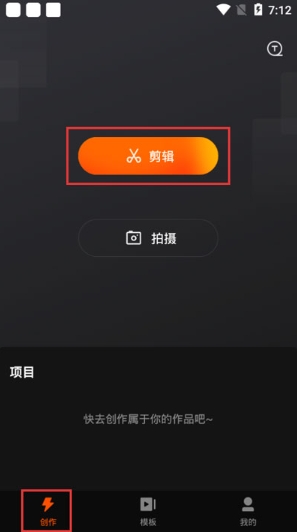
Langkah 2
Bar menu boleh membahagi, menukar kelajuan, menghidupkan, melaraskan, menambah kesan bunyi, sari kata, dsb. pada video;
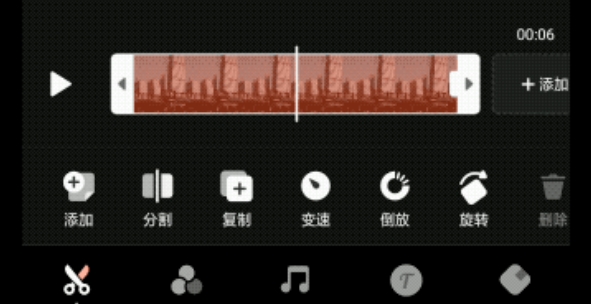
langkah ketiga
Klik "Laraskan" untuk mencantikkan video, menambah kesan penapis, dsb. Klik "Kesan Bunyi" dalam alat untuk menambah muzik pada video, dan pilih "Sari Kata" untuk menambah sari kata dan pelekat teks pada video;
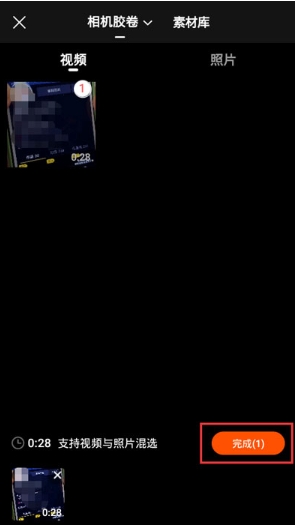
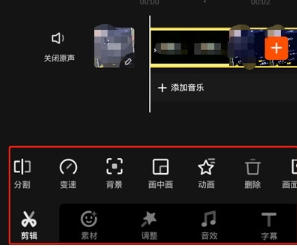
langkah keempat
Selepas selesai mengedit, eksport video dan klik butang eksport di penjuru kanan sebelah atas.
Petua Mengedit
Fungsi sari kata dan teg: Tambahkan sari kata dan teg pada video untuk menjadikan kandungan lebih jelas dan meningkatkan pengalaman menonton.
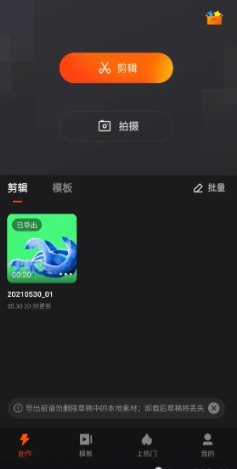
Kesan peralihan: Selepas membahagikan video dan audio yang sepadan, anda boleh menetapkan klip secara individu, dan klip video yang dibahagikan boleh menambah kesan animasi dan kesan peralihan.
Fungsi potong video: Pilih klip dan seret pemegang putih pada kedua-dua belah peluncur untuk memotong adegan yang tidak diingini. Klik "Split" untuk membahagikan video besar kepada berbilang video, pilih segmen yang tidak perlu dan padamkannya.
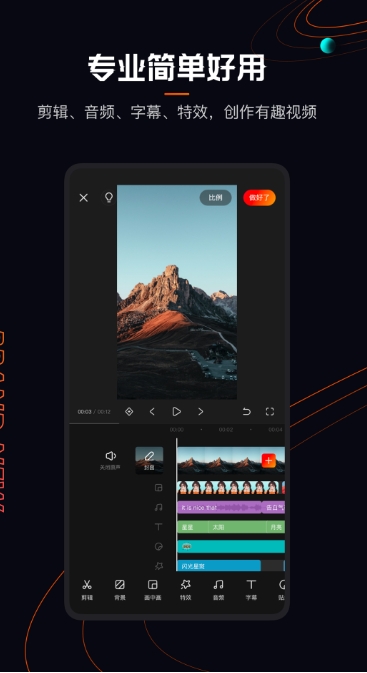
Fungsi perubahan kelajuan video
Pilih satu klip video, klik "Tukar Kelajuan", dan seret bar perubahan kelajuan Jika kurang daripada 1x, ia akan menjadi lebih perlahan, dan jika lebih daripada 1x, ia akan menjadi pantas.
Perubahan kelajuan dan fungsi main balik terbalik: Dalam Filem Pantas, anda boleh mencapai perubahan kelajuan video dan kesan main balik songsang dengan mudah. Kesan ini sangat berguna apabila membuat beberapa video khas.
2. Tutorial Gambar-dalam-Gambar Kuaiying
langkah pertama
Selepas memuat turun dan memasang Kuaiying, buka perisian
Langkah 2
Klik pilihan keratan untuk mengimport video dipotong yang anda perlukan
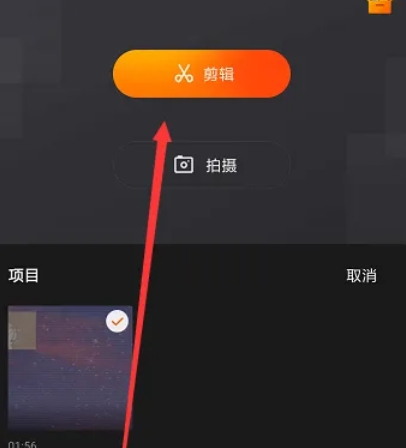
langkah ketiga
Klik "Picture-in-Picture", klik "Add Picture-in-Picture",
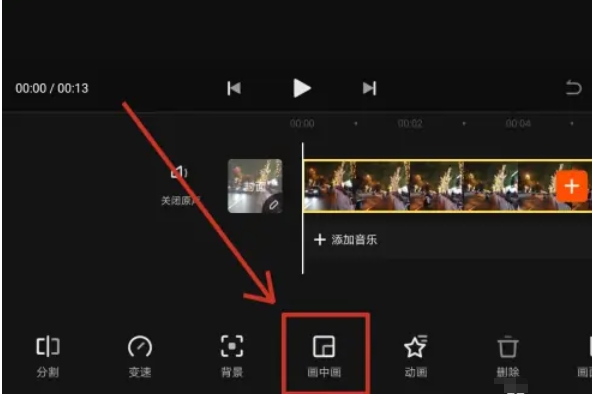
langkah keempat
Laraskan kedudukan, saiz, ketelusan dan sifat lain bagi gambar dalam gambar.
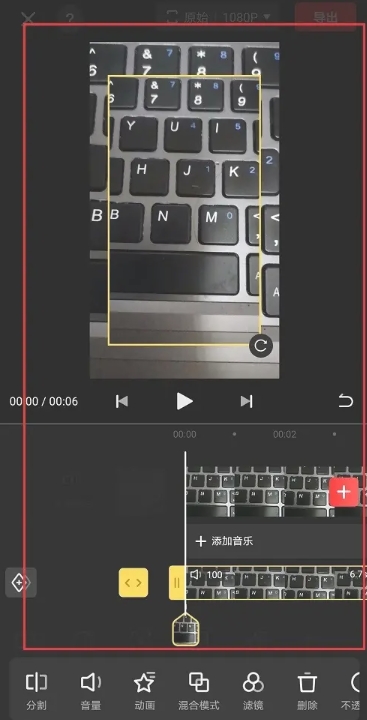
langkah kelima
Sebaik sahaja anda selesai mengedit, eksport sahaja.
Atas ialah kandungan terperinci Tutorial Video Penyuntingan Video Pantas - Tutorial Gambar-dalam-Gambar Video Pantas. Untuk maklumat lanjut, sila ikut artikel berkaitan lain di laman web China PHP!

Alat AI Hot

Undresser.AI Undress
Apl berkuasa AI untuk mencipta foto bogel yang realistik

AI Clothes Remover
Alat AI dalam talian untuk mengeluarkan pakaian daripada foto.

Undress AI Tool
Gambar buka pakaian secara percuma

Clothoff.io
Penyingkiran pakaian AI

AI Hentai Generator
Menjana ai hentai secara percuma.

Artikel Panas

Alat panas

Notepad++7.3.1
Editor kod yang mudah digunakan dan percuma

SublimeText3 versi Cina
Versi Cina, sangat mudah digunakan

Hantar Studio 13.0.1
Persekitaran pembangunan bersepadu PHP yang berkuasa

Dreamweaver CS6
Alat pembangunan web visual

SublimeText3 versi Mac
Perisian penyuntingan kod peringkat Tuhan (SublimeText3)

Topik panas
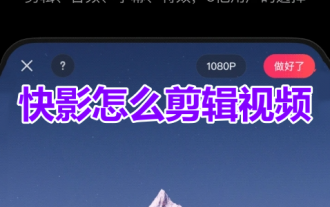 Bagaimana untuk mengedit video dalam Kuaiying? Perkongsian tutorial video suntingan video pantas!
Mar 16, 2024 pm 03:55 PM
Bagaimana untuk mengedit video dalam Kuaiying? Perkongsian tutorial video suntingan video pantas!
Mar 16, 2024 pm 03:55 PM
1. Bagaimana untuk mengedit video dalam Kuaiying? Perkongsian tutorial video suntingan video pantas! 1. Buka APP Kuaiying dan klik pada ikon mula menyunting di penjuru kiri sebelah atas halaman utama. 2. Selepas memasuki antara muka penyuntingan, klik pilihan penyuntingan di sudut kiri bawah. 3. Gerakkan garis menegak ke trek video dan klik pilihan Pisah. 4. Dalam trek video, pilih bahagian yang anda mahu padam pada satu masa dan klik butang Padam. 5. Klik pilihan audio dalam bar alat bawah. 6. Klik pada pilihan muzik. 7. Cari nama muzik yang akan digunakan dan klik butang Gunakan. 8. Klik pilihan untuk menambah sari kata dalam bar alat bawah. 9. Masukkan sari kata (anda boleh menaip atau bercakap) dan klik pilihan yang lengkap untuk menyimpan. 10. Selepas menyelesaikan penyuntingan, klik Eksport di penjuru kanan sebelah atas, dan video selesai.
 Bagaimana untuk menambah muzik ke Kuaiying? -Panduan Tutorial Muzik Menambah Bayang Pantas
Mar 18, 2024 am 11:46 AM
Bagaimana untuk menambah muzik ke Kuaiying? -Panduan Tutorial Muzik Menambah Bayang Pantas
Mar 18, 2024 am 11:46 AM
Rakan-rakan, adakah anda tahu bagaimana untuk menambah muzik ke Kuaiying? 1. Kaedah menggunakan Kuaiying untuk menambah runut bunyi pada video sebenarnya sangat mudah Pengguna perlu mengimport bahan melalui butang "+" di bahagian bawah halaman perisian dan menambah fail video atau gambar secara tempatan dari telefon bimbit. 2. Seterusnya kita akan memasuki halaman penyuntingan video, klik butang muzik di bahagian bawah untuk membuka antara muka yang berkaitan, dan pilih fungsi "Muzik" untuk menambah runut bunyi. 3. Pada masa ini, sebagai tambahan kepada muzik dalam talian yang disediakan secara rasmi, kami juga boleh memuat naik fail audio tempatan pada telefon bimbit sebagai runut bunyi Klik pilihan "Gunakan" di sebelah kanan untuk melengkapkan penambahan.
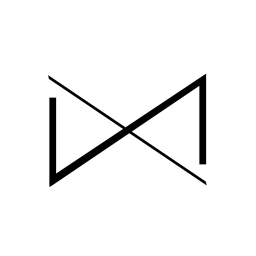 Bagaimana untuk menyediakan main balik video dalam Kuaiying? -Panduan Tutorial Songsang Video Tetapan Bayangan Pantas
Mar 18, 2024 pm 05:34 PM
Bagaimana untuk menyediakan main balik video dalam Kuaiying? -Panduan Tutorial Songsang Video Tetapan Bayangan Pantas
Mar 18, 2024 pm 05:34 PM
Rakan-rakan, adakah anda tahu bagaimana untuk menyediakan main balik video di Kuaiying? . 1. Untuk menggunakan Kuaiying untuk menetapkan kesan khas main balik video terbalik, anda perlu mengklik butang "+" di bawah dalam perisian, dan kemudian menambah bahan video atau gambar secara setempat daripada telefon anda. 2. Kemudian pilih kesan "Terbalik" dalam senarai fungsi penyuntingan pada halaman penyuntingan video untuk menetapkan kesan terbalik untuk video yang dipilih pada masa ini. 3. Jika anda ingin menambah kesan main balik terbalik pada berbilang video, anda perlu memilih setiap video secara individu untuk menetapkan kesan khas "main balik terbalik", dan akhirnya klik butang "Eksport" di penjuru kanan sebelah atas untuk digabungkan.
 'Quick Shadow' menggunakan copywriting untuk membuat filem
Feb 27, 2024 pm 05:40 PM
'Quick Shadow' menggunakan copywriting untuk membuat filem
Feb 27, 2024 pm 05:40 PM
Kuaiying ialah perisian penyuntingan video yang ringkas dan mudah digunakan Melalui fungsi copywriting, anda hanya perlu memasukkan ayat untuk menjana kandungan video berkualiti tinggi dengan cepat. Mari belajar dengan editor! Bagaimanakah Kuaiying menggunakan copywriting untuk mencipta filem Langkah 1: Buka Kuaiying dan klik "Copywriting into a Film" di bahagian atas skrin, seperti yang ditunjukkan dalam gambar di bawah. Langkah 2: Anda boleh memilih untuk memasukkan salinan anda sendiri yang disediakan, atau memilih daripada salinan yang disediakan di bawah, atau anda boleh terus mendapatkan kandungan yang diperlukan daripada pautan atau video. Langkah 3: Selepas menyediakan salinan, klik "Jana Video" di sudut kanan atas, seperti yang ditunjukkan dalam gambar di bawah. Langkah 4: Klik Selesai untuk mengeksport video, seperti yang ditunjukkan dalam gambar di bawah.
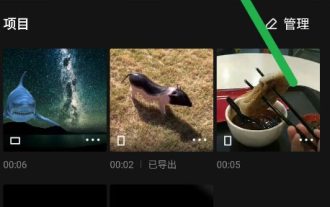 Cara membuat potongan kroma dalam 'Quick Shadow'
Feb 26, 2024 pm 07:46 PM
Cara membuat potongan kroma dalam 'Quick Shadow'
Feb 26, 2024 pm 07:46 PM
Kuaiying ialah perisian penyuntingan video yang ringkas dan mudah digunakan. Fungsi potongan kromanya boleh membantu pengguna mengalih keluar warna tertentu dengan cepat daripada video Dengan melaraskan julat kroma dan kedalaman warna, pengguna boleh mencapai potongan gambar yang tepat daripada video tersebut, saya harap ia dapat membantu semua orang. Bagaimana untuk membuat potongan kroma dalam Kuaiying? 1. Buka Kuaiying dan pilih pilihan [Klip], seperti yang ditunjukkan dalam rajah di bawah. 2. Kemudian cari [Bahan Latar Belakang] dalam perpustakaan bahan, seperti yang ditunjukkan dalam rajah di bawah. 3. Kemudian pilih [Picture-in-Picture] di bahagian tengah bawah dan tambah bahan skrin hijau, seperti yang ditunjukkan dalam gambar di bawah. 4. Pilih [Chroma Keying] di bahagian bawah, seperti yang ditunjukkan dalam rajah di bawah. 5. Laraskan [Kekuatan] kepada 15 dan [Bayang] kepada 0, seperti yang ditunjukkan dalam rajah di bawah.
 Ringkasan Soalan Lazim untuk Penggunaan DeepSeek
Feb 19, 2025 pm 03:45 PM
Ringkasan Soalan Lazim untuk Penggunaan DeepSeek
Feb 19, 2025 pm 03:45 PM
Panduan Pengguna Alat DeepSeekai dan FAQ DeepSeek adalah alat pintar AI yang kuat. FAQ: Perbezaan antara kaedah akses yang berbeza: Tidak ada perbezaan fungsi antara versi web, versi aplikasi dan panggilan API, dan aplikasi hanya pembungkus untuk versi web. Penggunaan tempatan menggunakan model penyulingan, yang sedikit lebih rendah daripada versi penuh DeepSeek-R1, tetapi model 32-bit secara teorinya mempunyai keupayaan versi penuh 90%. Apa itu bar? Sillytavern adalah antara muka depan yang memerlukan memanggil model AI melalui API atau Ollama. Apa itu Had Breaking
 2023最新layui视频教程推荐(建议收藏)
Jul 19, 2021 pm 05:22 PM
2023最新layui视频教程推荐(建议收藏)
Jul 19, 2021 pm 05:22 PM
以下为大家整理了前端UI框架 — layui的视频教程,不需要从迅雷、百度云之类的第三方网盘平台下载,全部在线免费观看。教程由浅入深,有前端基础的人就能学习,从安装到案例讲解,全面详细,帮助你更快更好的掌握layui框架!
 vue教程推荐:2023最新的5个vue.js视频教程精选
Sep 20, 2018 pm 02:20 PM
vue教程推荐:2023最新的5个vue.js视频教程精选
Sep 20, 2018 pm 02:20 PM
vue.js好学吗?答案是非常容易学习,也非常容易与其它库或已有项目整合,那么,vue该怎么用呢?今天在这里php中文网给大家推荐2023年最新的5个vue.js免费视频教程供大家学习。





